Kako rotirati videozapise na Androidu
Što treba znati
- Prenesite na Google fotografije: U Galerija, odaberite svoj video, odaberite Udio, i odaberite Prenesite u Fotografije. Odaberite račun za prijenos.
- U Google fotografijama dodirnite traku za pretraživanje i odaberite Videozapisi. Odaberite videozapis i dodirnite klizač. Dodirnite Rotirati dok se ne usmjeri ispravno. Odaberite Uštedjeti.
Bez obzira na to koristite li tablet ili telefon, možete ga koristiti Google fotografije za rotiranje videozapisa koji su snimljeni u pogrešnom smjeru. Sve što trebate je Google račun i aplikacija Google fotografije instalirana na vašem telefonu. Za većinu Android telefona aplikacija je instalirana kao dio Google Suitea aplikacija i povezana s Google računom koji koristite na svom telefonu.
Prenesite svoje videozapise na Google fotografije
Prije nego što možete rotirati videozapis, prenesite ga na Google fotografije.
Otvori Galerija na vašem Android telefonu ili tabletu.
Dodirnite video koji želite prenijeti, a zatim odaberite Udio ikona.
Odaberite Prenesite u Fotografije.
-
Ako imate više Google računa, odaberite račun na koji želite prenijeti videozapis.
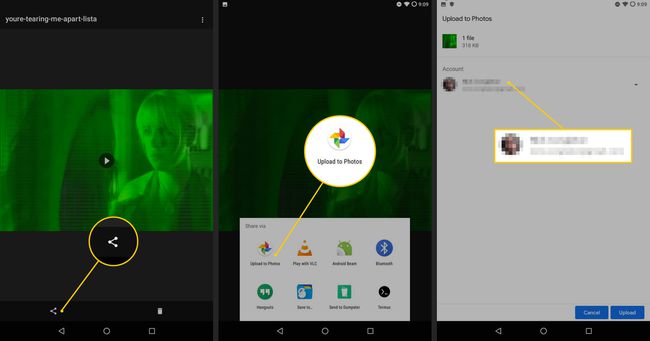
Kako rotirati svoje videozapise u Google fotografijama
Nakon što je video učitan na vaš Google račun, promijenite rotaciju.
Otvorena Google fotografije na svom Android telefonu i dodirnite traka za pretraživanje.
Odaberite Videozapisi, zatim odaberite videozapis koji želite rotirati.
Dodirnite klizač ikona (nalazi se na dnu ekrana u sredini).
Odaberi Rotirati sve dok video ne bude orijentiran onako kako želite.
-
Odaberite Uštedjeti.
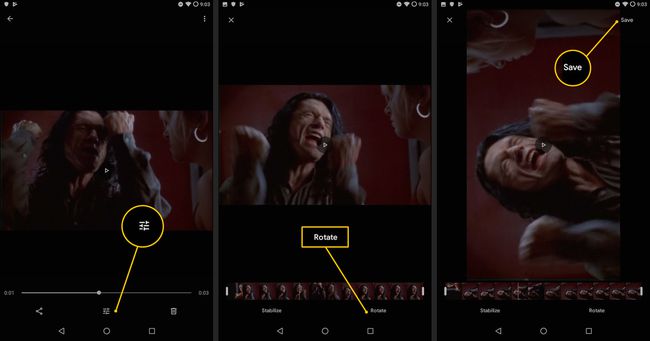
Ograničenja
Možete rotirati bilo koji video koji ste snimili i preuzeli na svoj telefon. Ne možete rotirati videozapise koje ste preuzeli s interneta. Videozapis je potrebno spremiti na vaš telefon, a zatim ga prenijeti na Google fotografije kako biste ga ispravno prilagodili.
Kada zakrenete videozapis, zakrećete orijentaciju. Ako ste snimili video u portretu, a zatim nagnuli telefon u pejzaž, možete ga pravilno rotirati. Međutim, ako ste video snimili u portretnom načinu i tako je snimljen, umjesto promjene orijentacije, zakreće video tako da bude bočno.
Možete promijeniti orijentaciju videozapisa sa svog telefona. Umjesto toga, trebat će vam softver za uređivanje filmova kao što je iMovie za Mac ili Windows Movie Maker. Ovi programi rotiraju videozapis i mijenjaju orijentaciju tako da izgleda onako kako želite.
Druge opcije
Iako je Google fotografije najjednostavnija opcija za rotiranje fotografija, druge aplikacije mogu rotirati videozapise. Međutim, većina tih aplikacija uključuje oglase, zahtijevaju da platite njihove usluge ili imaju problema s upotrebljivošću. Dvije su najbolje ocijenjene aplikacije za rotaciju videa Rotirajte Video FX i Pametno rotiranje i okretanje videozapisa.
